网络dns未响应是怎么回事 win10 DNS未响应修复办法
近年来随着互联网的普及和应用的广泛,网络已经成为人们生活中不可或缺的一部分,在使用网络时,我们有时会遇到一些问题,比如网络DNS未响应的情况。DNS(Domain Name System)作为域名解析的重要环节,负责将我们输入的网址解析成对应的IP地址,以便我们能够访问到所需的网页或应用。当我们遇到DNS未响应的情况时,我们就无法正常连接到互联网,这无疑给我们的工作和生活带来了很大的困扰。DNS未响应是怎么回事?有哪些修复办法呢?我们将在本文中一一探讨。
具体方法:
1、右键点击任务栏右下角的网络图标,在打开的项中,选择打开网络和共享中心;

2、路径:控制面板 - 网络和 Internet - 网络和共享中心,点击左侧的更改适配器设置;
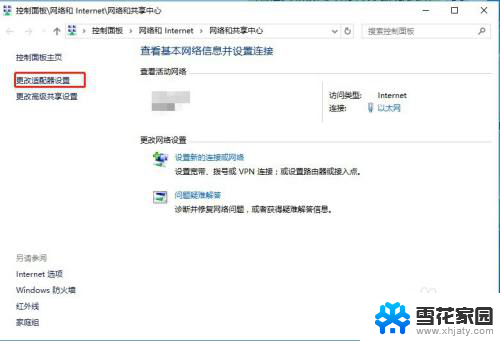
3、找到并右键点击本地连接,在打开的菜单项中,选择属性;
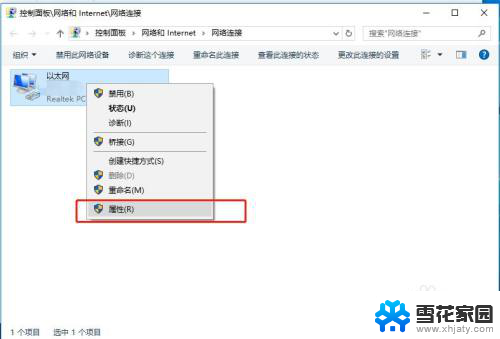
4、本地连接 属性窗口中,找到并双击打开Internet 协议版本 4 (TCP/IPv4),选择使用以下DNS服务器地址,然后将首选DNS服务器和备用DNS服务器设置为114.114.114.114;
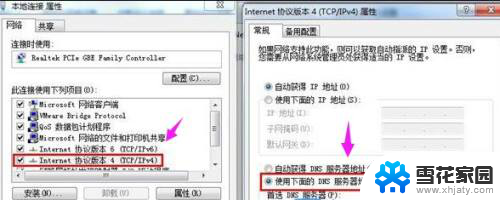
5、Windows 将根据您所输入的名称,为您打开相应的程序、文件夹、文档或 Internet 资源。运行(Win+R)窗口中,输入 services.msc 命令,确定或回车,可以快速打开服务;
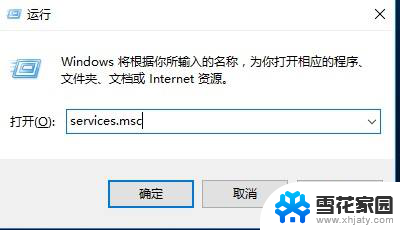
6、服务窗口中,找到并检查DNS Client服务项是否开启状态,如果不是,则点击左上角的启动此服务,然后退出后重新启动电脑即可;
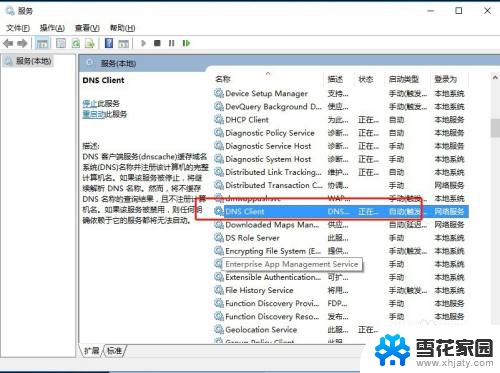
以上是关于网络DNS未响应问题的全部内容,如果您遇到这种情况,可以按照以上方法解决,希望这些方法能对您有所帮助。
网络dns未响应是怎么回事 win10 DNS未响应修复办法相关教程
-
 电脑网络dns服务器未响应是什么原因 Win10 DNS未响应错误修复
电脑网络dns服务器未响应是什么原因 Win10 DNS未响应错误修复2024-07-30
-
 突然上不了网dns未响应 win10 DNS未响应最简单的修复方法
突然上不了网dns未响应 win10 DNS未响应最简单的修复方法2024-02-06
-
 系统没有响应 如何解决Win10系统程序未响应问题
系统没有响应 如何解决Win10系统程序未响应问题2023-12-31
-
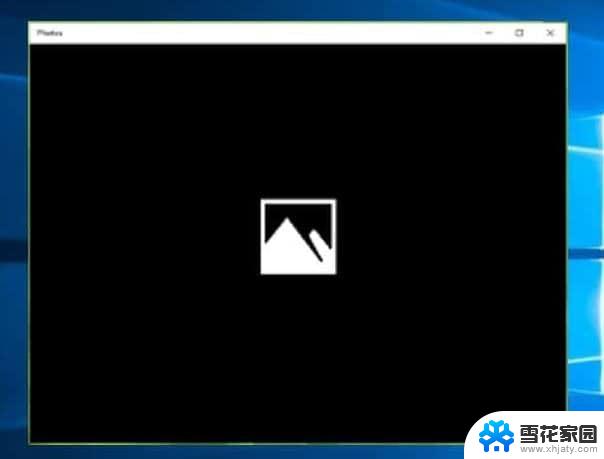 win10的图片程序 照片应用打开照片太多后停止响应修复方法
win10的图片程序 照片应用打开照片太多后停止响应修复方法2024-10-06
- win10 xbox网络未连接 Xbox无法连接网络怎么办
- 无线掉线是怎么回事 Win10无线网络频繁掉线解决办法
- win10软件无响应闪退' Windows10应用闪退解决方法
- 戴尔笔记本未插扬声器或耳机怎么回事 Win10音频小喇叭未插入扬声器或耳机解决方法
- win10桌面不运行 电脑桌面卡顿无响应怎么办
- 以太网不能识别网络 Win10以太网未识别的网络如何解决
- 电脑窗口颜色怎么恢复默认 Win10系统默认颜色设置恢复教程
- win10系统能用f12一键还原吗 戴尔按f12恢复系统操作步骤
- 怎么打开电脑文件管理器 Win10资源管理器打开方式
- win10ghost后无法启动 Ghost Win10系统无法引导黑屏怎么解决
- 联想win10还原系统怎么操作系统 联想一键恢复功能使用方法
- win10打印机usb printer 驱动程序无法使用 电脑连接打印机USB无法识别怎么办
win10系统教程推荐
- 1 电脑窗口颜色怎么恢复默认 Win10系统默认颜色设置恢复教程
- 2 win10ghost后无法启动 Ghost Win10系统无法引导黑屏怎么解决
- 3 win10打印机usb printer 驱动程序无法使用 电脑连接打印机USB无法识别怎么办
- 4 w10自带的杀毒软件如何关闭 Windows10系统如何关闭自带杀毒软件
- 5 怎样查看wifi的ip地址 Win10连接wifi后如何查看IP地址
- 6 win10系统经常出现蓝屏 win10蓝屏死机怎么办
- 7 windows 网络修复 win10网络问题排查与修复指南
- 8 电脑怎么弹出桌面 Win10快速显示桌面的快捷键是什么
- 9 win10 删除更新文件 win10更新文件删除方法
- 10 怎么修改电脑图标大小设置 Win10桌面图标大小改变方式